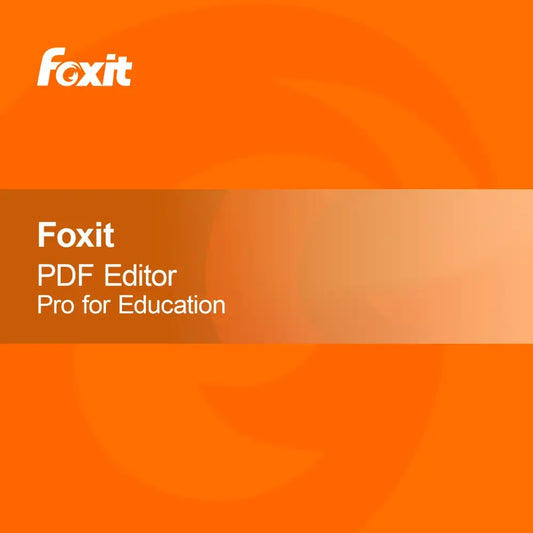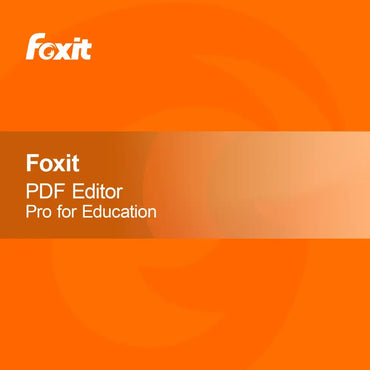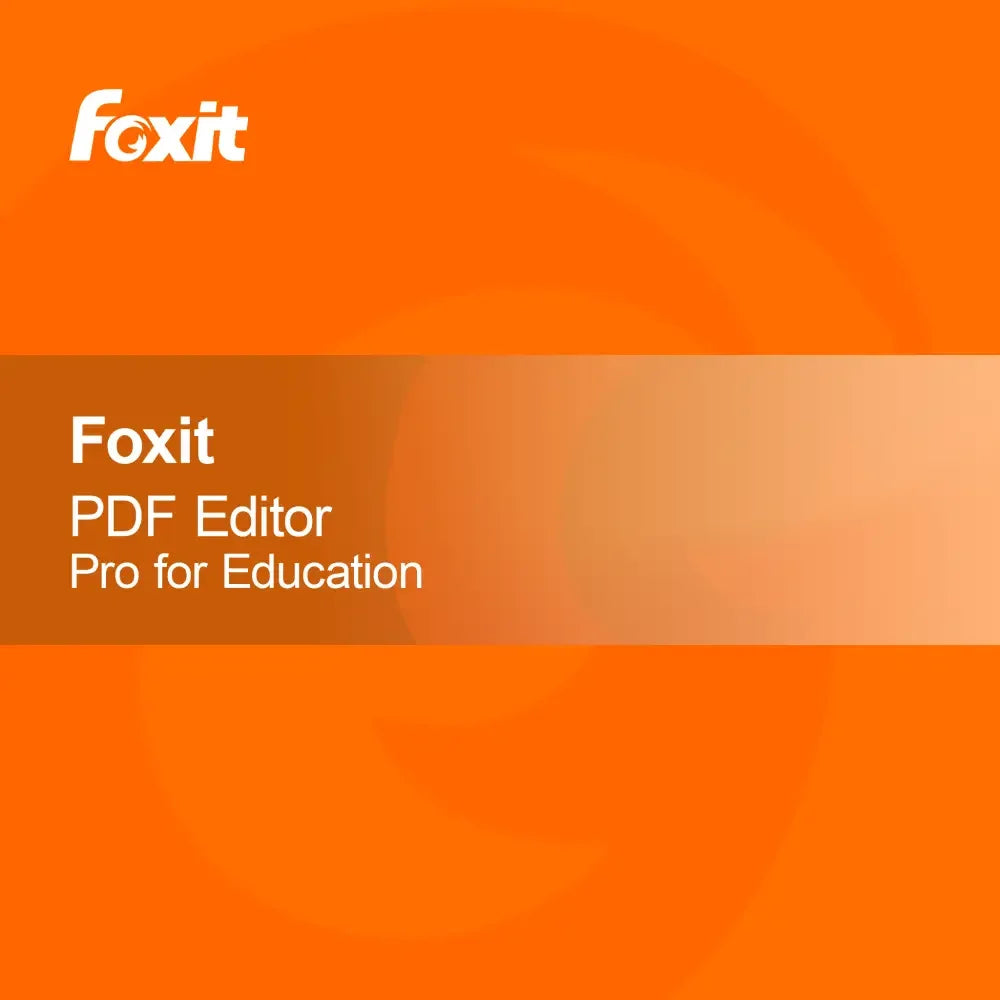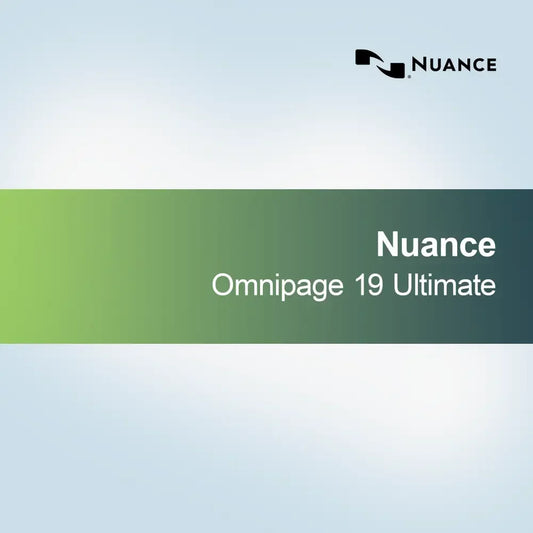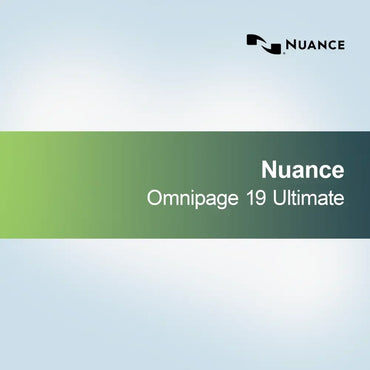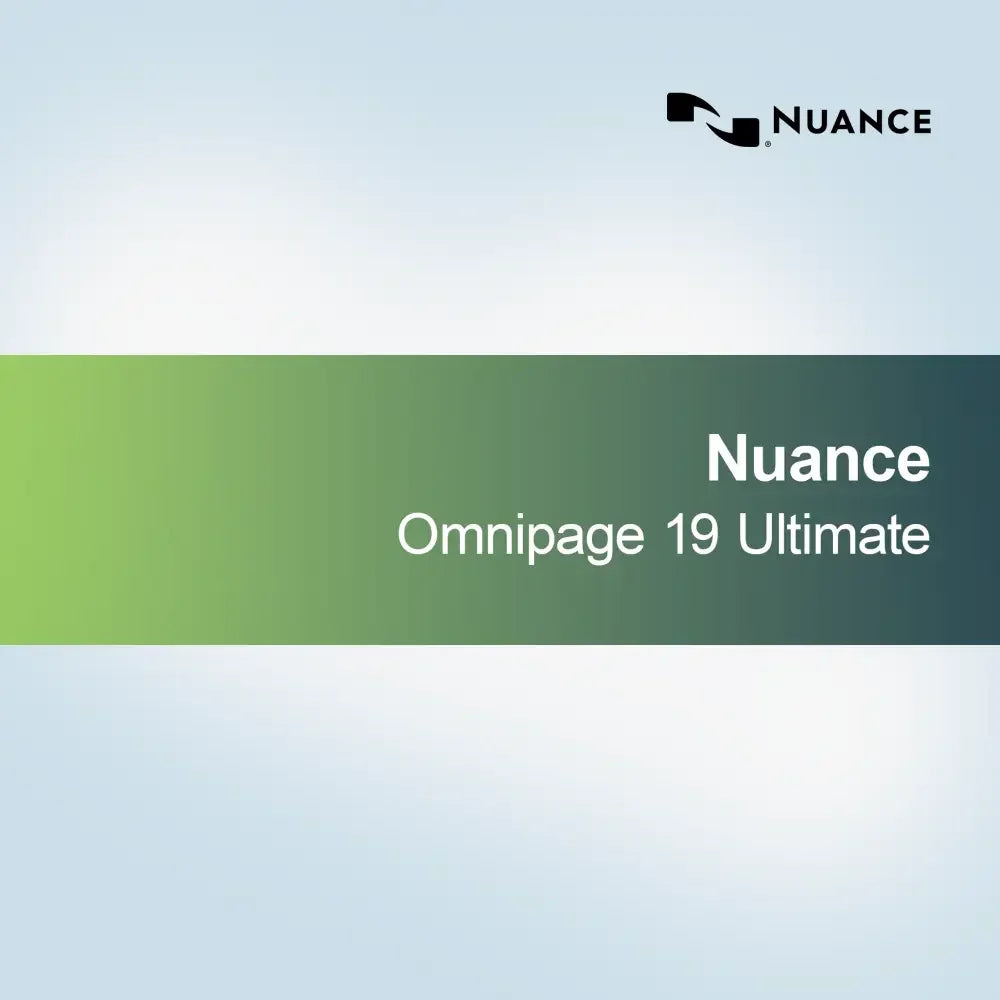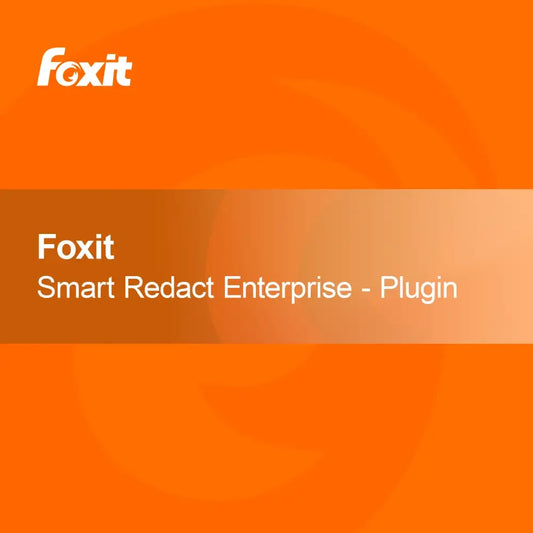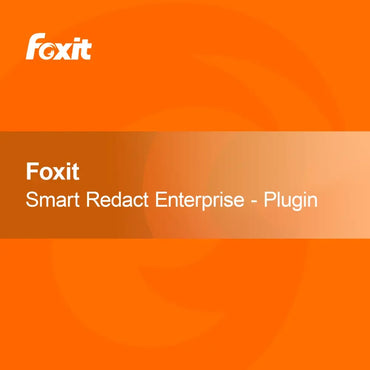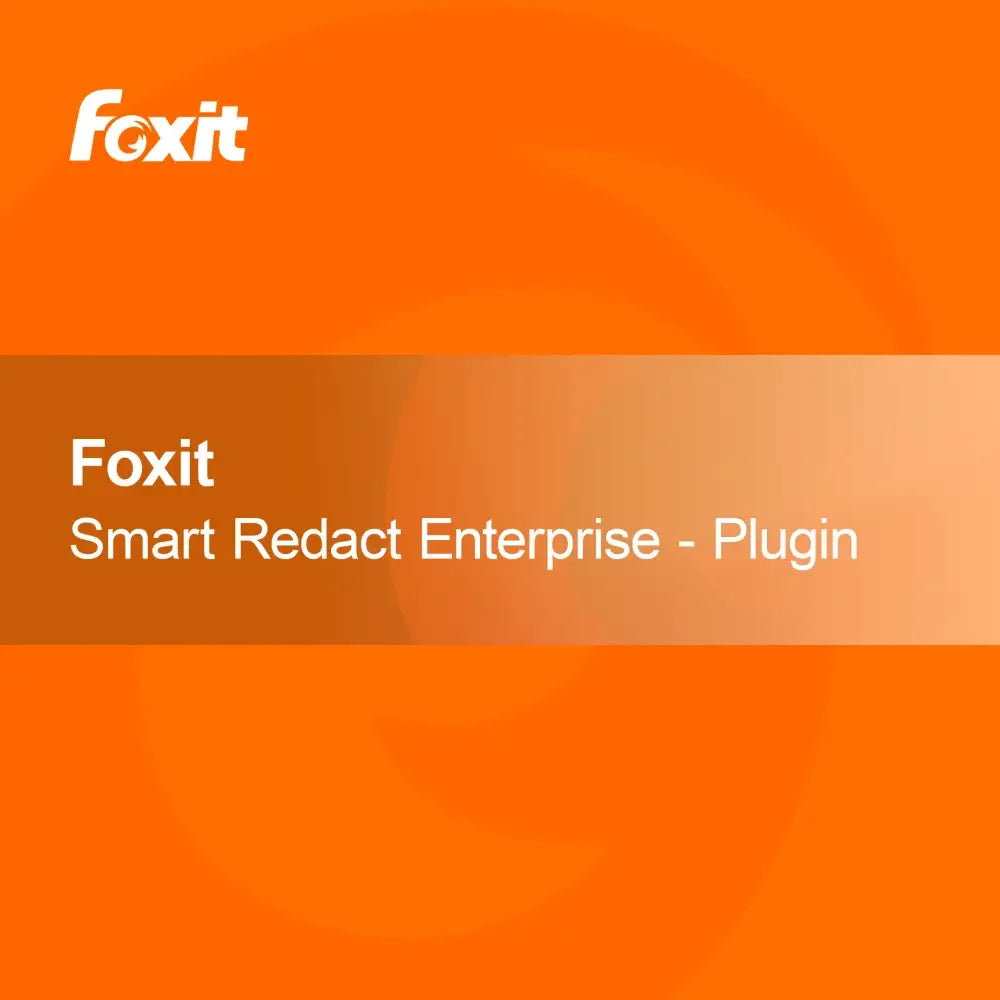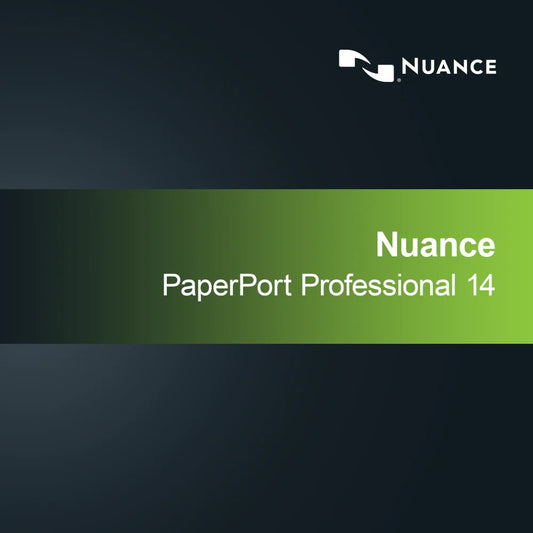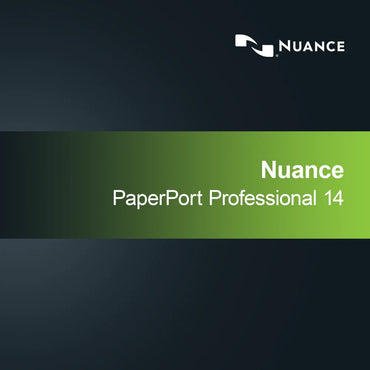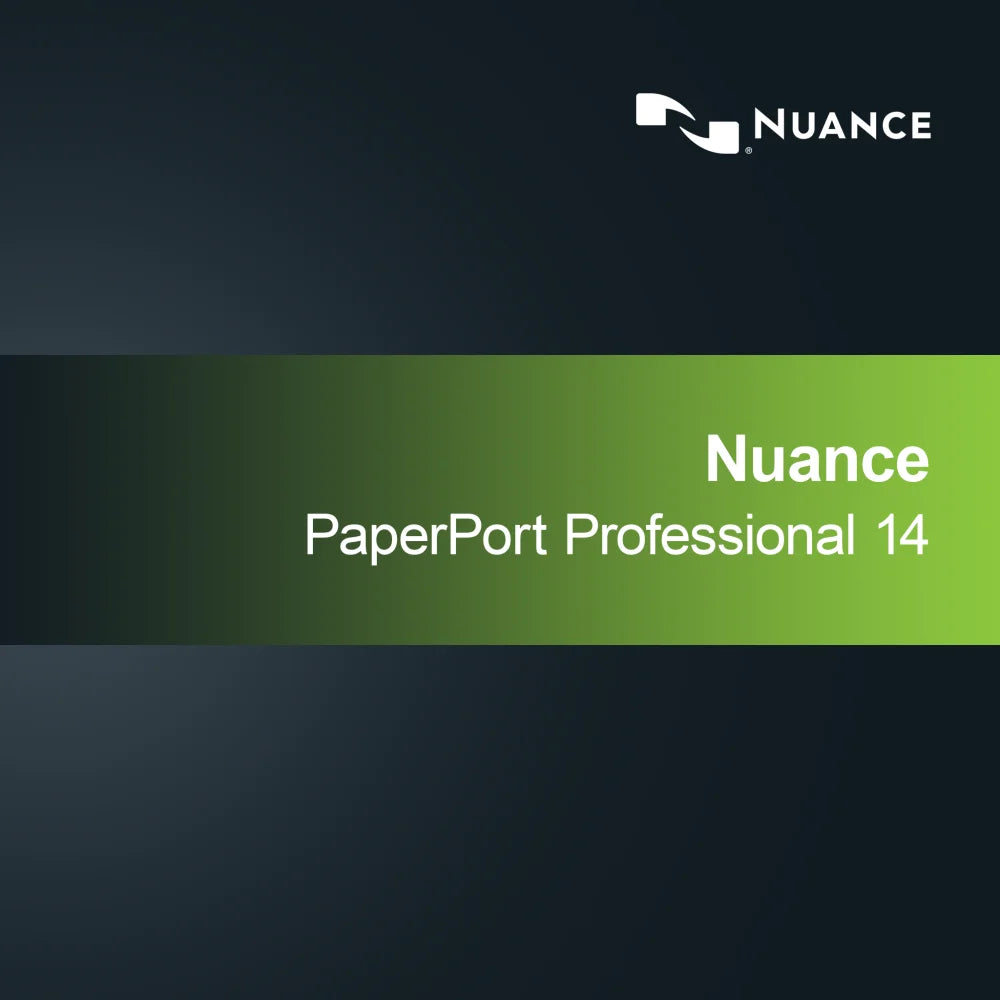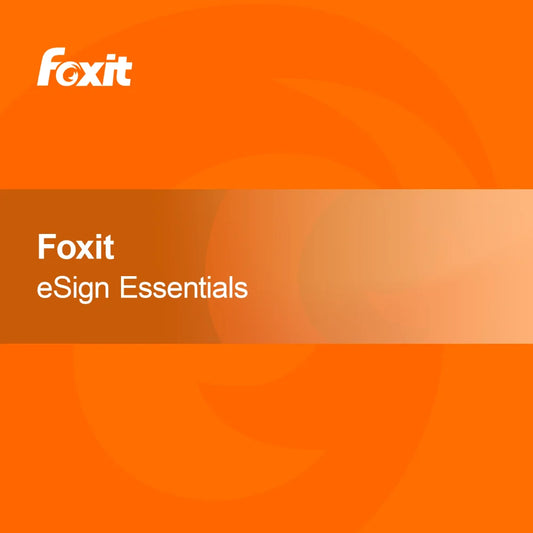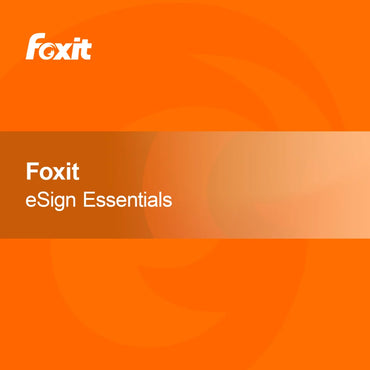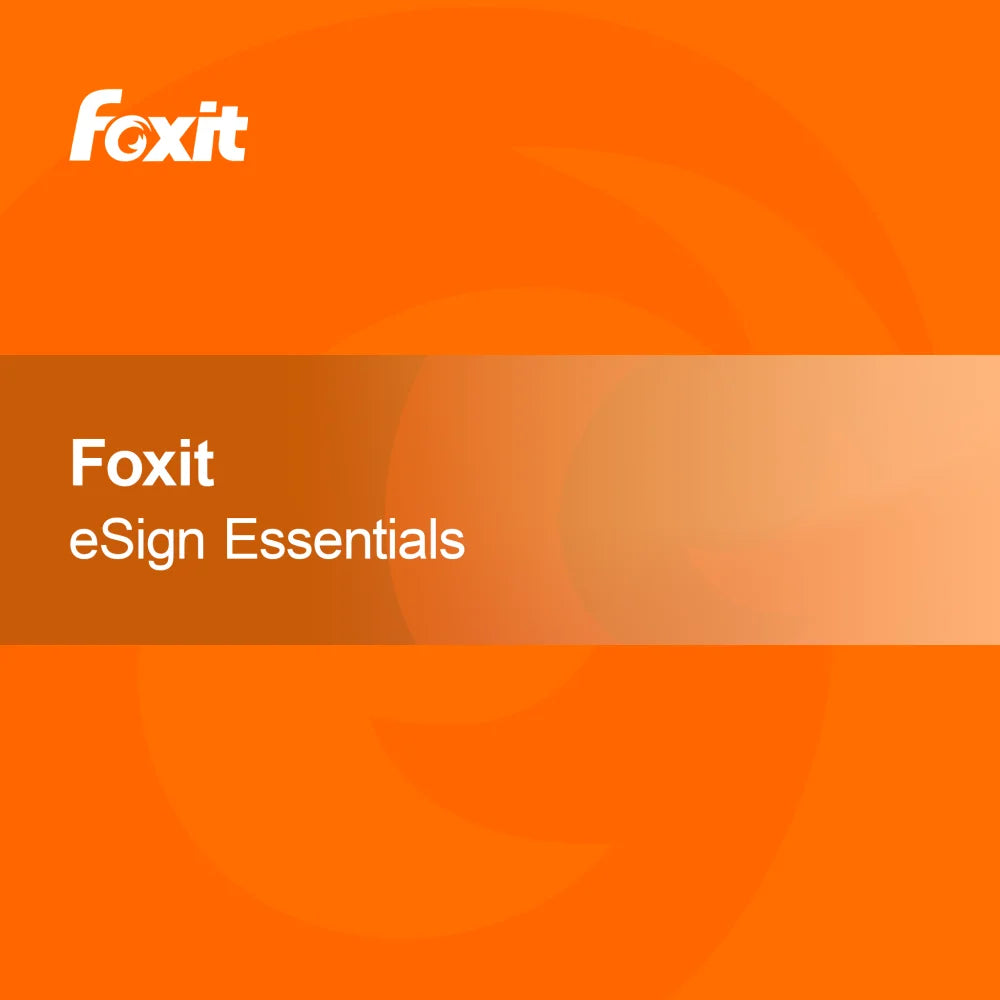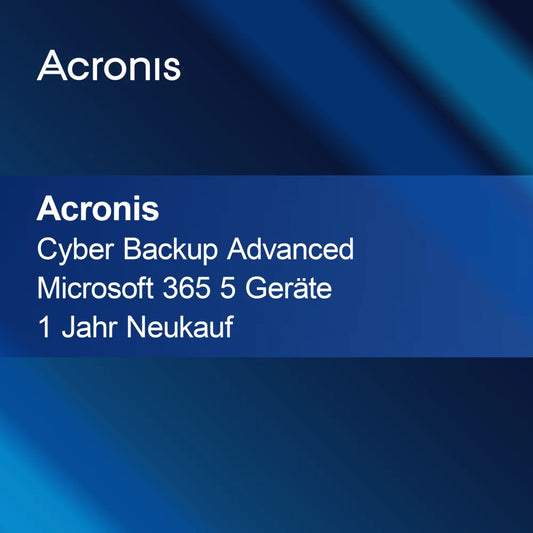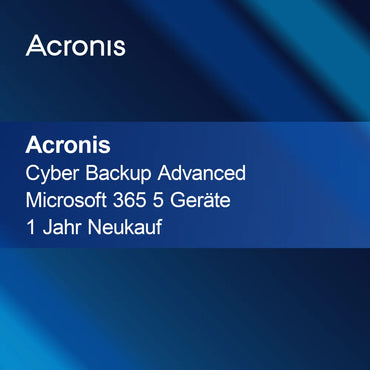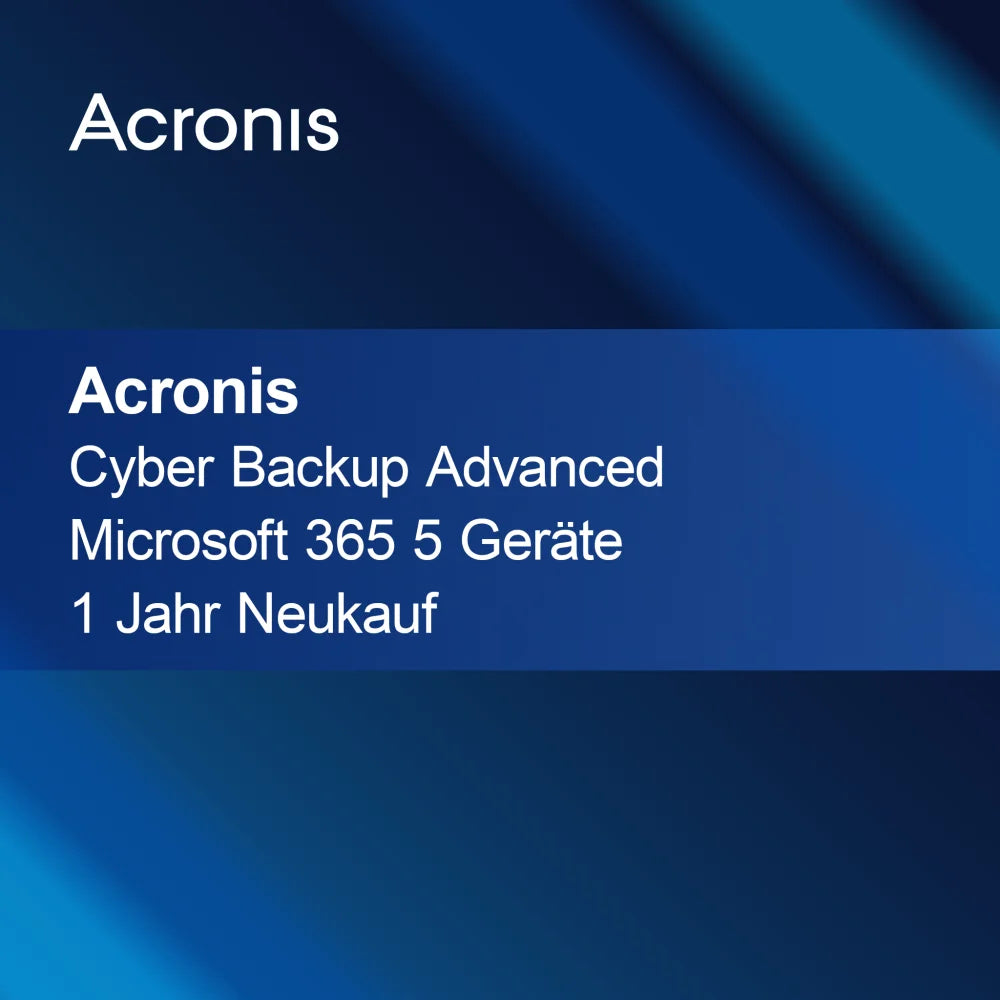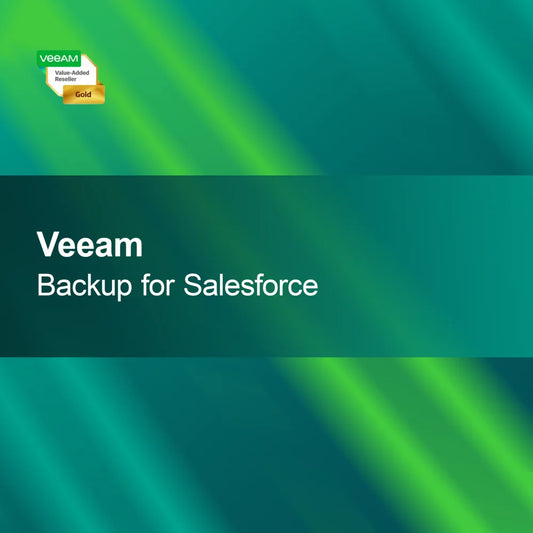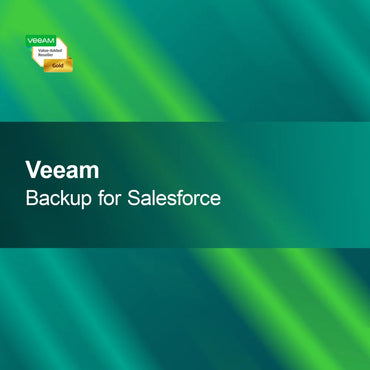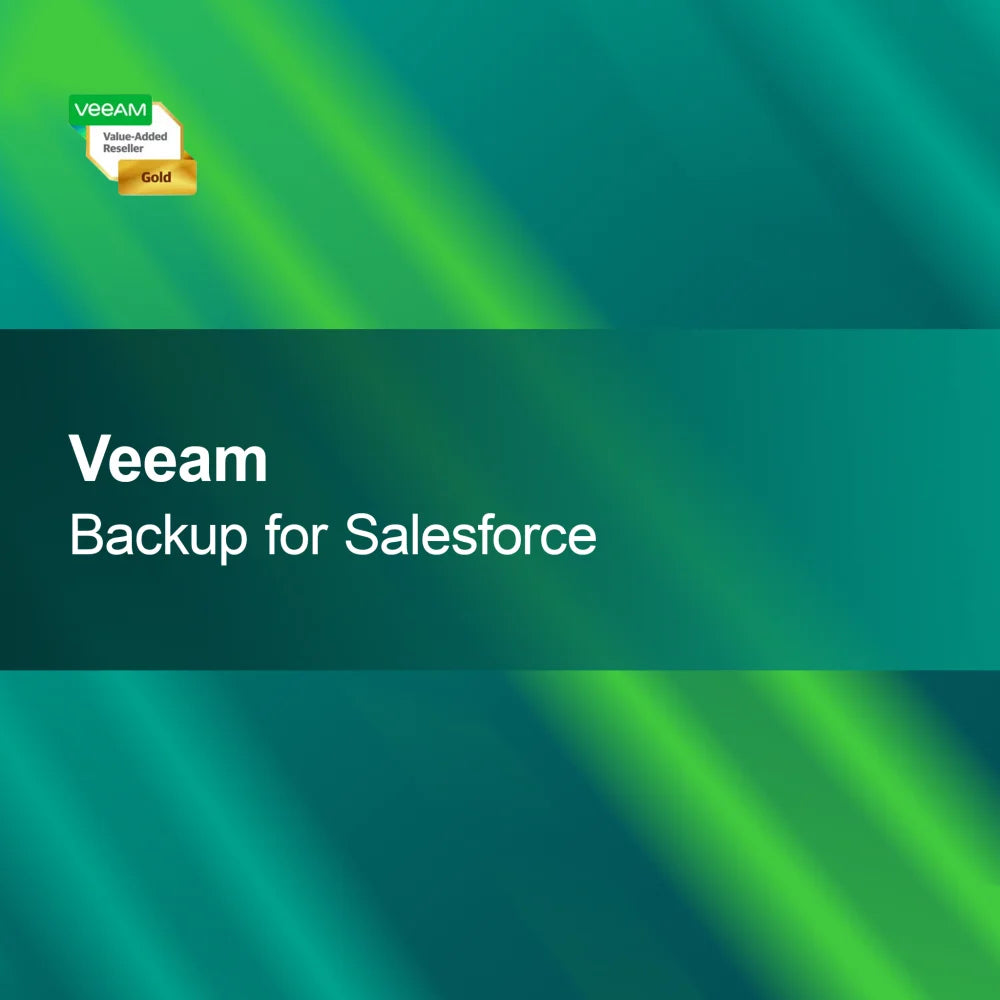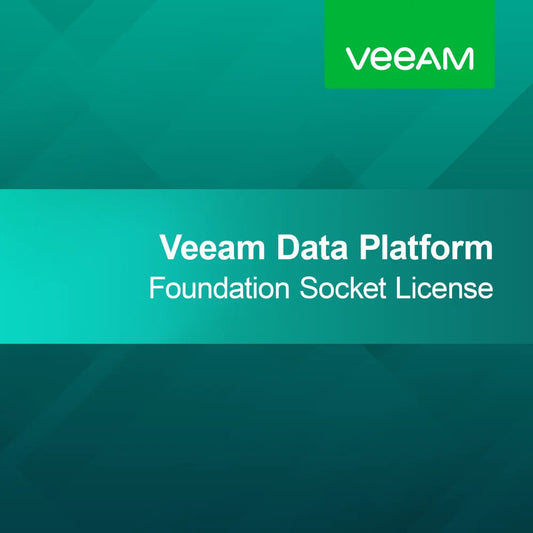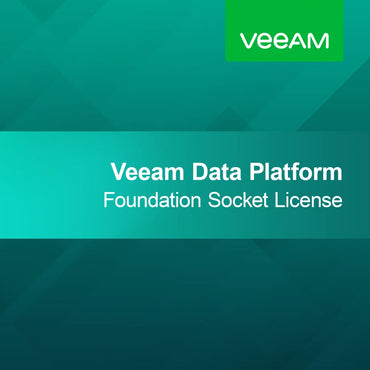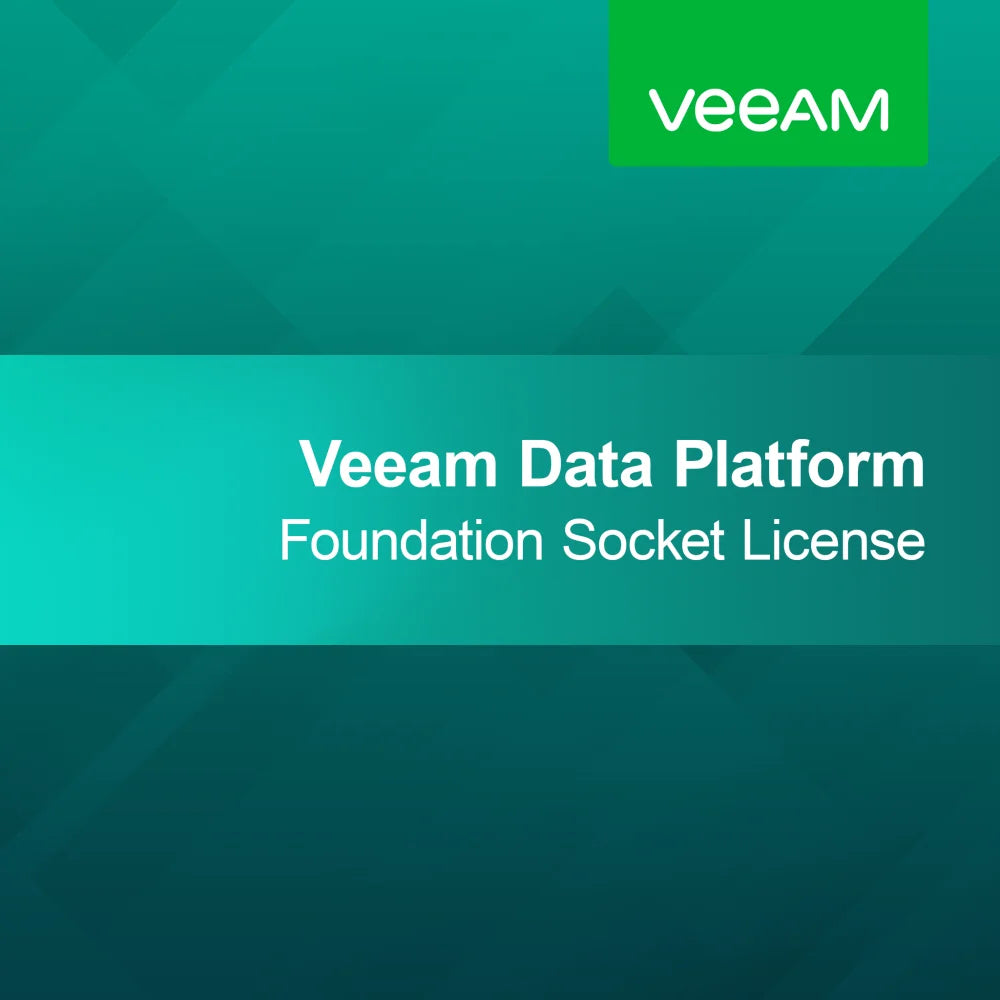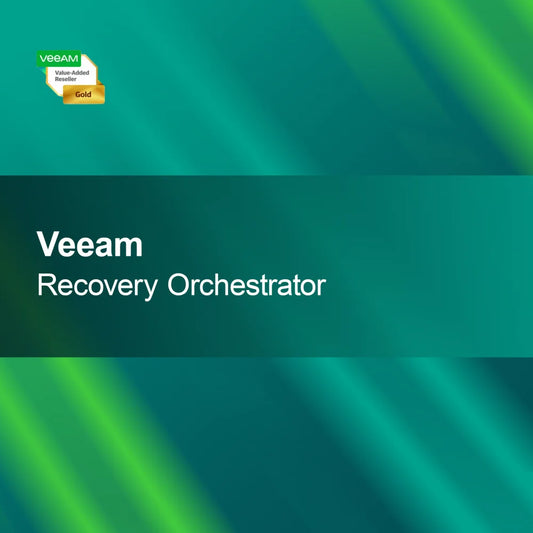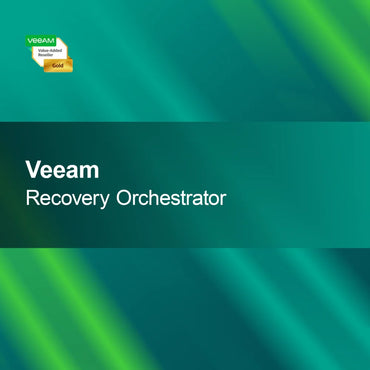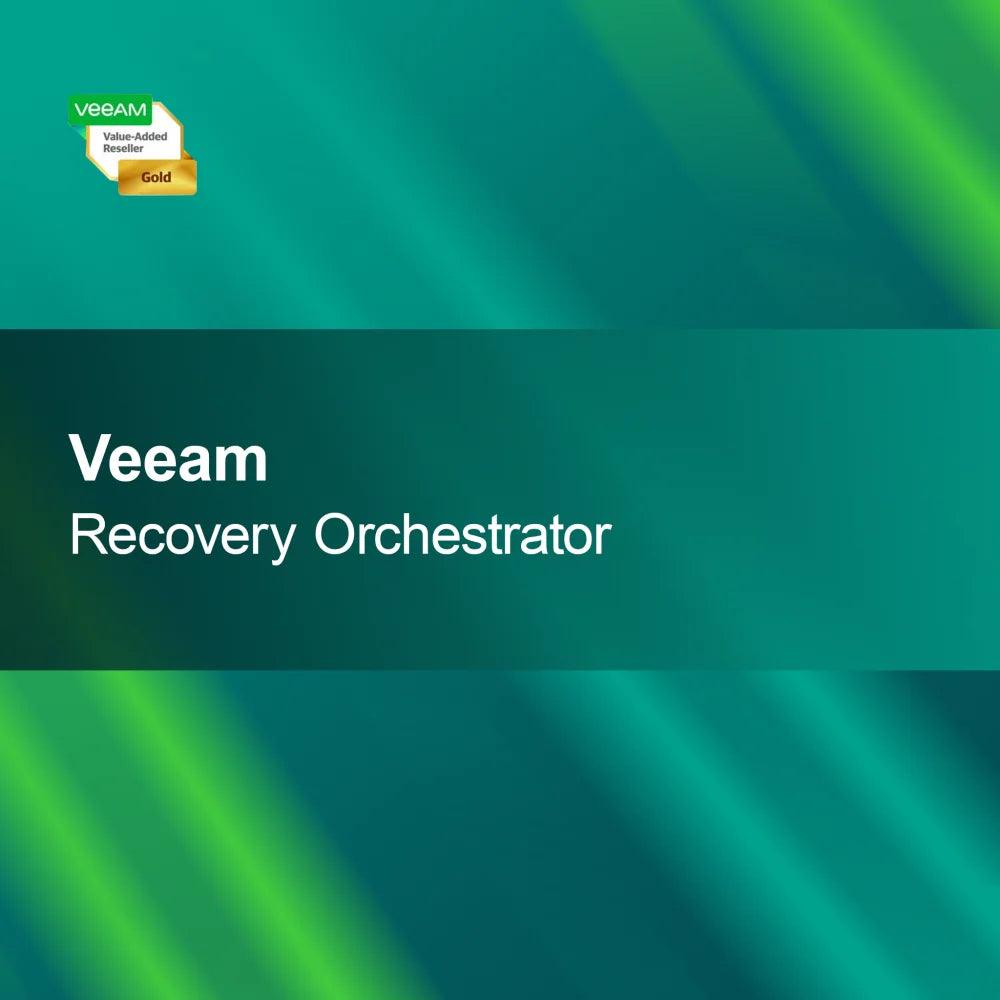-
EDU Foxit PDF Editor Pro för utbildning
Ordinarie pris Från 935.00 krRea-pris Från 935.00 kr Ordinarie prisEnhetspris perEDU Foxit PDF Editor Pro för utbildningsinstitutioner Med licensnyckeln för Foxit PDF Editor Pro för utbildningsinstitutioner får du en kraftfull och användarvänlig lösning som är speciellt...
-
Kofax PaperPort Professional 14 VLA (för företag)
Ordinarie pris Från 1,012.00 krRea-pris Från 1,012.00 kr Ordinarie prisEnhetspris perKofax PaperPort Professional 14 VLA (for Enterprise) Med licensnyckeln för Kofax PaperPort Professional 14 VLA (for Enterprise) får du en kraftfull lösning för effektiv hantering av...
-
Nuance Omnipage 19 Ultimate
Ordinarie pris 1,705.00 krRea-pris 1,705.00 kr Ordinarie prisEnhetspris perNuance Omnipage 19 Ultimate Med Nuance Omnipage 19 Ultimate får du en kraftfull programvara som låter dig snabbt skanna, konvertera och redigera dokument. Den avancerade OCR-teknologin...
-
Foxit Smart Redact Enterprise - Plugin
Ordinarie pris 7,236.00 krRea-pris 7,236.00 kr Ordinarie prisEnhetspris perFoxit Smart Redact Enterprise - Plugin Med Foxit Smart Redact Enterprise Plugin kan du snabbt och pålitligt maskera känslig data i dina dokument. Det användarvänliga gränssnittet...
-
Kofax Power PDF 5.0 Advanced
Ordinarie pris 1,485.00 krRea-pris 1,485.00 kr Ordinarie prisEnhetspris perKofax Power PDF 5.0 Advanced Med Kofax Power PDF 5.0 Advanced får du en kraftfull programvara som låter dig skapa, redigera och konvertera PDF-dokument snabbt och...
-
Nuance PaperPort Professional 14
Ordinarie pris 1,045.00 krRea-pris 1,045.00 kr Ordinarie prisEnhetspris perNuance PaperPort Professional 14 – Effektiv dokumenthantering enkelt gjort Med Nuance PaperPort Professional 14 håller du dina dokument alltid överskådliga och välorganiserade. Det intuitiva användargränssnittet underlättar...
-
PDF-logotypborttagare
Ordinarie pris 440.00 krRea-pris 440.00 kr Ordinarie prisEnhetspris perPDF Logo Remover Med PDF Logo Remover tar du enkelt bort vattenstämplar och logotyper från dina PDF-filer. Så kan du skapa dina dokument professionellt och fria...
-
Foxit eSign Essentials
Ordinarie pris Från 1,551.00 krRea-pris Från 1,551.00 kr Ordinarie prisEnhetspris perFoxit eSign Essentials Med Foxit eSign Essentials kan du snabbt, säkert och bekvämt signera dina dokument elektroniskt. Använd en intuitiv plattform som är speciellt utvecklad för...
-
Foxit Smart Redact Pro - Plugin
Ordinarie pris 3,618.00 krRea-pris 3,618.00 kr Ordinarie prisEnhetspris perFoxit Smart Redact Pro - Plugin Med Foxit Smart Redact Pro plugin har du ett effektivt verktyg för att snabbt och säkert identifiera och ta bort...
PDF & OCR
Hur kan jag använda PDF-dokument effektivt?
PDF-dokument är ett mycket vanligt format som är idealiskt för presentation och utbyte av information. De bevarar det ursprungliga layouten och designen oavsett vilken programvara eller enhet de visas på. Oavsett om det gäller rapporter, formulär eller e-böcker är PDF-filer mångsidiga. Om du regelbundet arbetar med dokument är det klokt att bekanta dig med PDF:ers funktioner och möjligheter.
Vad är OCR och hur fungerar det?
OCR, eller optisk teckenigenkänning, är en teknik som gör det möjligt att omvandla tryckt eller handskriven text till digitala format. Denna teknik skannar dokument och känner igen tecken för att konvertera dem till redigerbar text. OCR är särskilt användbart när du vill extrahera eller arkivera information från skannade dokument. Noggrannheten i OCR beror på originalets kvalitet och den använda programvaran.
Vilken mjukvara passar för arbete med PDF och OCR?
Det finns många mjukvarulösningar som erbjuder både PDF- och OCR-funktioner. Program som Adobe Acrobat, ABBYY FineReader och Nitro PDF är kända för sina omfattande funktioner för redigering och konvertering av PDF-filer. Dessa verktyg gör det möjligt att skapa, redigera och utföra OCR för att extrahera text från skannade filer. Välj en programvara som passar dina specifika behov och är användarvänlig.
Hur kan jag förbättra kvaliteten på OCR-resultaten?
För att optimera kvaliteten på OCR-resultaten bör du säkerställa att de skannade dokumenten är av hög kvalitet. Se till god belysning och tydlig kontrast mellan text och bakgrund. Använd en lämplig upplösning vid skanning, helst minst 300 DPI. Dessutom kan efterbearbetning av den igenkända texten hjälpa till att rätta fel och förbättra läsbarheten.
- Skapande och redigering av PDF-dokument
- Konvertering av skannade dokument till redigerbar text
- Förbättra dokumentsökning med textigenkänning
Hur hanterar jag skannade dokument?
När du arbetar med skannade dokument är det viktigt att följa rätt steg för att uppnå önskade resultat. Börja med att skanna i hög upplösning och se till att dokumenten är lättlästa. Använd sedan en OCR-programvara för att extrahera texten. Kontrollera resultaten för fel och korrigera dem vid behov för att säkerställa noggrannhet.
Vilka användningsområden finns för OCR?
OCR används inom många områden, inklusive sjukvård, bokföring och dokumenthantering. Företag använder OCR för att digitalisera pappersdokument och öka effektiviteten. Även inom forskning och utbildning används OCR för att extrahera och göra information från tryckt material tillgänglig. OCR:s mångsidighet gör det till ett värdefullt verktyg i dagens digitala värld.